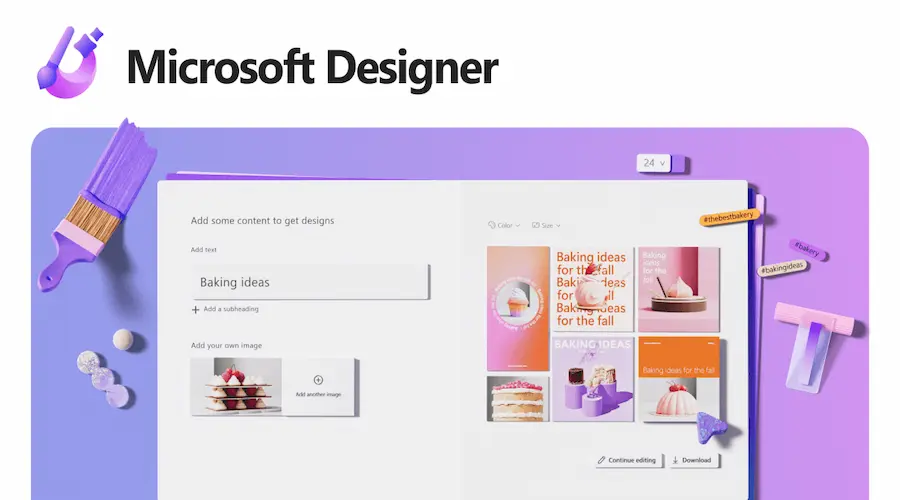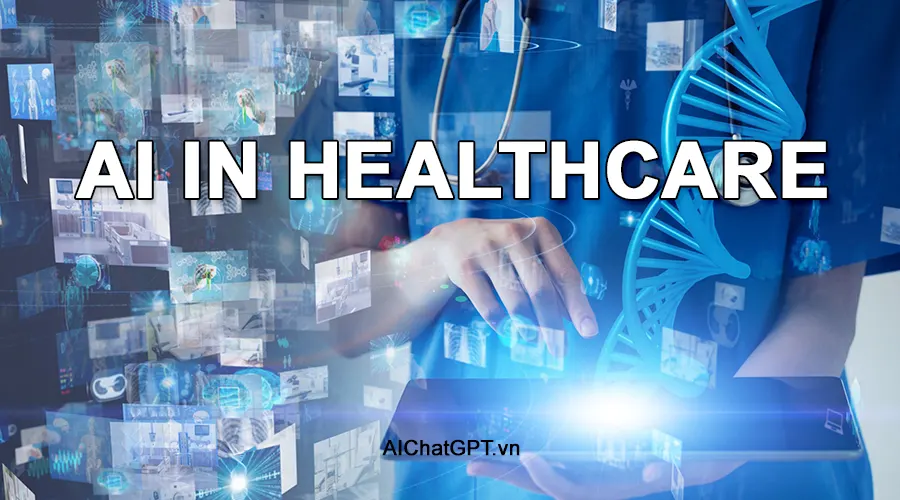Công nghệ trí tuệ nhân tạo AI phát triển nhanh chóng, kéo theo hàng loạt các ứng dụng tích hợp AI ra mắc. Mới đây, gã khổng lồ công nghệ Microsoft đã triển khai công cụ thiết kế trực tuyến tích hợp AI có tên là Microsoft Designer. Công cụ này được xem là đối thủ nặng ký của các ứng dụng design trực tuyến khác như Canva hay Adobe Firefly.
Giới thiệu
Microsoft Designer là một ứng dụng thiết kế đồ họa được hỗ trợ bởi AI giúp bạn tạo các bài đăng xã hội, thiệp mời, các poster đồ họa tuyệt đẹp, v.v. – tất cả chỉ trong nháy mắt. Không yêu cầu kinh nghiệm thiết kế. Hôm nay, AIChatGPT.vn sẽ hướng dẫn chi tiết sử dụng công cụ thiết kế AI Microsoft Designer này.
Công cụ thiết kế AI Microsoft Designer là gì?
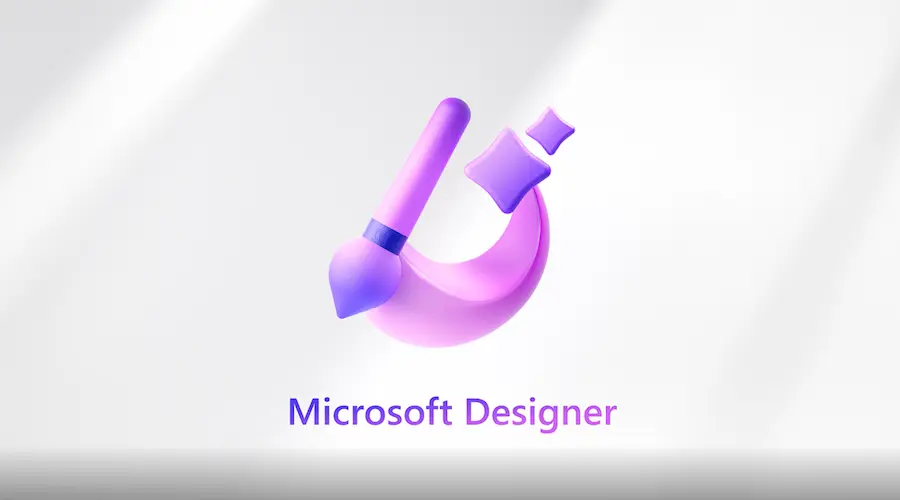
Microsoft Designer là một công cụ thiết kế AI được phát triển bởi Microsoft, giúp cho việc thiết kế trở nên đơn giản và nhanh chóng hơn. Với Microsoft Designer, người dùng có thể tạo ra các thiết kế chuyên nghiệp trong thời gian ngắn, mà không cần có kinh nghiệm hoặc kỹ năng đồ họa cao.
Công cụ này sử dụng trí tuệ nhân tạo để phân tích, hiểu và tự động đề xuất các thiết kế phù hợp với ý tưởng của người dùng. Microsoft Designer có thể áp dụng cho nhiều lĩnh vực như thiết kế logo, bảng thông tin, slide trình chiếu, thiết kế tài liệu marketing, thiết kế web, v.v. Với Microsoft Designer, người dùng có thể tiết kiệm thời gian và tập trung vào các ý tưởng sáng tạo hơn.
Ngoài hỗ trợ thiết kế các ảnh poster, banner tĩnh,… Microsoft Designer còn hỗ trợ việc tạo các mẫu video ngắn với định dạng .mp4 dùng để đăng lên các nền tảng mạng xã hội phổ biến hiện ngay như tiktok, instagram,…
Tại sao nên sử dụng Microsoft Designer?
Công cụ thiết kế AI Microsoft Designer có nhiều ưu điểm vượt trội, đó là lý do tại sao nó được đánh giá cao và nên được sử dụng:
- Tăng tốc độ và hiệu quả thiết kế: Microsoft Designer sử dụng trí tuệ nhân tạo để phân tích và đề xuất các thiết kế phù hợp với ý tưởng của người dùng. Điều này giúp tiết kiệm thời gian và nâng cao hiệu quả thiết kế.
- Thiết kế chuyên nghiệp: Microsoft Designer cho phép tạo ra các thiết kế chuyên nghiệp và đẹp mắt một cách dễ dàng, ngay cả khi bạn không có kinh nghiệm hoặc kỹ năng đồ họa cao.
- Đa dạng và linh hoạt: Microsoft Designer có thể áp dụng cho nhiều lĩnh vực như thiết kế logo, bảng thông tin, slide trình chiếu, thiết kế tài liệu marketing, thiết kế web, v.v. Điều này giúp bạn tạo ra các thiết kế đa dạng và linh hoạt.
- Dễ sử dụng: Microsoft Designer có giao diện đơn giản và thân thiện với người dùng, giúp người dùng dễ dàng sử dụng và thao tác.
- Cải thiện hiệu quả công việc: Khi sử dụng Microsoft Designer, người dùng có thể tiết kiệm thời gian và tập trung vào các ý tưởng sáng tạo hơn, từ đó nâng cao hiệu quả công việc.
Tóm lại, Microsoft Designer là một công cụ thiết kế AI đa năng, tiện lợi và hiệu quả, giúp người dùng tạo ra các thiết kế chuyên nghiệp và đẹp mắt một cách dễ dàng.
Hướng dẫn chi tiết sử dụng Microsoft Designer để thiết kế
1. Đăng nhập Microsoft Designer
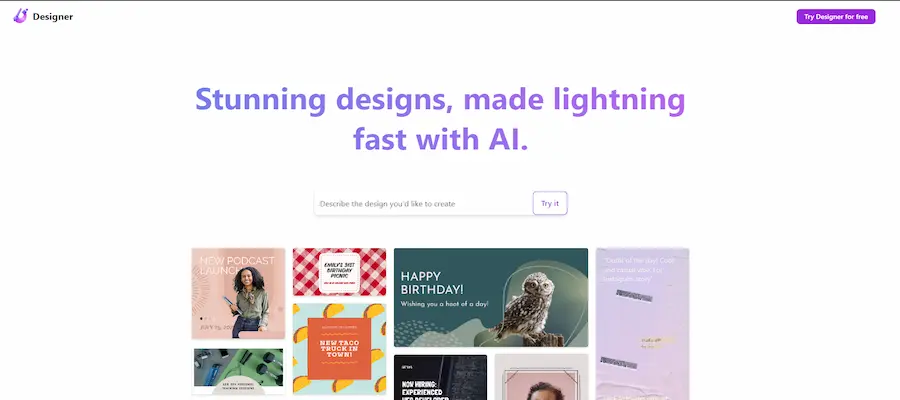
Microsoft Designer là một ứng dụng thiết kế đồ họa trực tuyến trên nền web và đang mở cho sử dụng miễn phí tại địa chỉ: https://designer.microsoft.com/
Sau khi truy cập vào website trên, bạn bấm vào nút Try Designer for free ở góc phải trên cùng. Tiếp theo, bạn cần đăng nhập vào tài khoản Microsoft, nếu chưa có bạn có thể đăng ký tại đây.
2. Thiết kế tự động với trí tuệ nhân tạo AI

Việc sử dụng Microsoft Designer vô cùng đơn giản với sự trợ giúp của trí thông minh nhân tạo. Sau khi đăng nhập xong bạn sẽ được đưa đến giao diện thiết kế AI với khung chat để nhập ý tưởng câu lệnh prompt.
- Ở phần khung chat bên trái, bạn có thể nhập một vài từ gợi ý cho công cụ tạo ảnh. Bạn cũng có thể upload một hình ảnh mẫu từ máy tính để các thiết kế dựa theo ý tưởng của hình ảnh này. Sau khi nhập các thông tin, bạn hãy bấm vào nút Genarate để quá trình tạo thiết kế bắt đầu.
- Bạn sẽ thấy danh sách các hình ảnh được tạo ở khung bên phải, tại đây bạn có thể điều chỉnh kích thước thiết kế bằng cách bấm vào nut Size ở góc trên và thay đổi tùy chọn. Nếu bạn đã ưng ý với một ảnh nào đó hãy bấm vào dấu (+) trong ảnh để zoom lên kích thước đầy đủ. Và việc cuối cùng đơn giản là bấm phải chuột và chọn Save as Picture để lưu ảnh của bạn lại.
- Ngoài ra, bạn cũng có thể chỉnh sửa thiết kế riêng cho mỗi ảnh. Để làm điều này hãy bấm vào hình ảnh cần chỉnh và bấm vào nút Customize design ở góc dưới.
✨ Gợi ý:
- Nếu bạn không thấy cửa sổ để nhập các câu prompt hãy bấm vào nút tròn Ideas ở góc phải trên cùng (phía dưới tài khoản của bạn).
- Bạn có thể lập lại quá trình Genarate nhiều lần để tìm các thiết kế phù hợp với bạn nhất.
3. Thiết kế thủ công trong Microsoft Designer
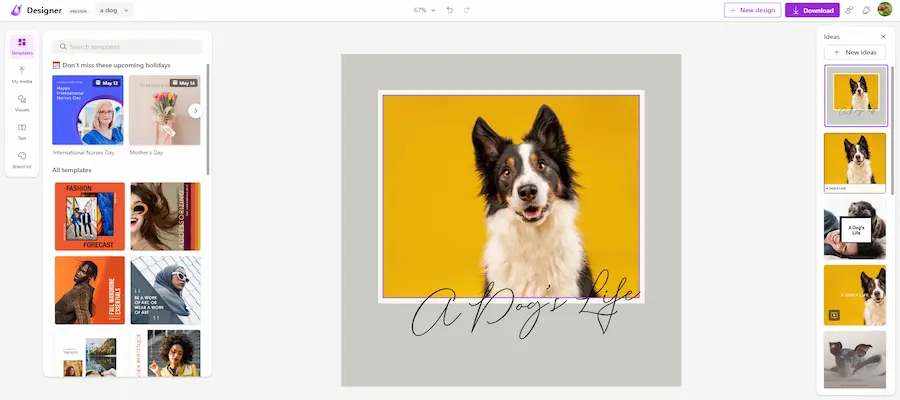
Nếu muốn tự tạo thiết kế riêng của mình hãy bỏ qua khung thiết kế với AI, bạn sẽ được đưa đến một cửa sổ với Canvas trống. Tại đây cũng sẽ có nhiều công cụ để bạn thực hiện việc tạo design rất đơn giản.
Tại giao diện chính, bạn sẽ thấy được các công cụ bên cạnh trái màn hình.
- Templates: Hình mẫu
- My media: Thiết kế mà bạn đã tạo hoặc có sẵn trong máy
- Visuals: Ảnh bạn có thể thêm vào thiết kế
- Text: Chữ bạn dùng để thêm vào thiết kế
- Brand kit: Phối màu cho thiết kế
Trước khi thiết kế, bạn nên bấm vào khung thiết kế và chọn Resize, tại đây bạn chọn đúng loại kích thiết kế kế mà bạn cần.
Ngoài ra, khi bạn đã tạo một thiết kế hoặc chọn một templates, bên cạnh phải màn hình sẽ xuất hiện thêm nhiều thiết kế gợi ý do AI tạo ra. Sau khi đã hoàn thành thiết kế, bạn chỉ việc bấm vào nút Download ở trên cùng để tải ảnh về máy và sử dụng.
4. Video hướng dẫn sử dụng Microsoft Designer
Một số câu hỏi thường gặp khi sử dụng Microsoft Designer
Dưới đây là một số câu hỏi thường gặp khi sử dụng Microsoft Designer:
1. Microsoft Designer có phải là một ứng dụng độc lập hay là một phần của Microsoft Office?
Microsoft Designer là một ứng dụng độc lập, không thuộc phần mềm Microsoft Office.
2. Tôi có cần phải có kinh nghiệm về thiết kế đồ họa để sử dụng Microsoft Designer?
Không cần, Microsoft Designer được thiết kế để dễ sử dụng và người dùng không cần phải có kinh nghiệm về thiết kế đồ họa.
3. Microsoft Designer có hỗ trợ các loại file nào?
Microsoft Designer hỗ trợ nhiều loại file, bao gồm các định dạng hình ảnh, tài liệu PDF và các tài liệu văn bản khác và cả video ngắn.
4. Tôi có thể thiết kế ấn phẩm in ấn bằng Microsoft Designer không?
Có, Microsoft Designer cho phép thiết kế các ấn phẩm in ấn, bao gồm tờ rơi, danh thiếp và poster.
5. Tôi có thể sử dụng Microsoft Designer trên nhiều thiết bị khác nhau không?
Có, Microsoft Designer là một ứng dụng trực tuyến và có thể sử dụng trên nhiều thiết bị khác nhau, bao gồm máy tính, điện thoại thông minh và máy tính bảng.
6. Tôi có thể lưu lại các thiết kế của mình trong Microsoft Designer không?
Có, Microsoft Designer cho phép người dùng lưu lại các thiết kế của mình trên đám mây và có thể truy cập vào chúng từ bất kỳ thiết bị nào.
Kết luận
Tổng kết lại, Microsoft Designer là một công cụ thiết kế đồ họa thông minh, dễ sử dụng và được tích hợp công nghệ trí tuệ nhân tạo giúp người dùng tạo ra những thiết kế chuyên nghiệp một cách nhanh chóng. Nó hỗ trợ nhiều loại file, cho phép thiết kế các tài liệu văn bản, hình ảnh, ấn phẩm in ấn và nhiều hơn nữa. Bên cạnh đó, Microsoft Designer còn cho phép lưu trữ thiết kế trên đám mây, giúp người dùng có thể truy cập vào các thiết kế của mình từ bất kỳ thiết bị nào. Vì vậy, nếu bạn đang tìm kiếm một công cụ thiết kế đồ họa đơn giản, dễ sử dụng và có khả năng tích hợp công nghệ trí tuệ nhân tạo, Microsoft Designer là một lựa chọn tuyệt vời.
- Dịch vụ nâng cấp tài khoản ChatGPT Plus uy tín tại Việt Nam
- [Share] 999+ Tài Khoản ChatGPT Miễn Phí, Free ChatGPT Account 100%
- Hướng dẫn chi tiết cài đặt và sử dụng Stable Diffusion để vẽ tranh AI
- Hướng dẫn sử dụng công cụ speech-to-text Whisper OpenAI
- Tổng hợp những lỗi thường gặp khi tạo ảnh AI với Stable Diffusion